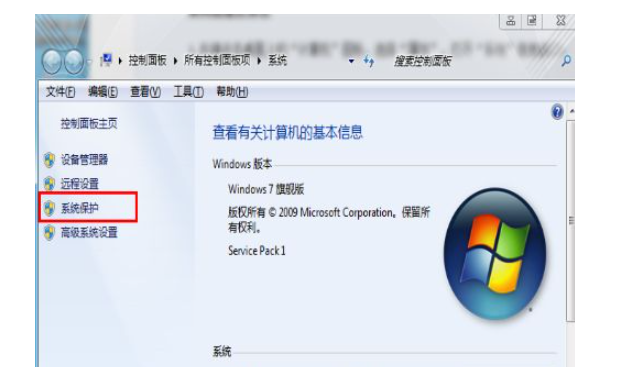当电脑出现故障问题时,我们可以采取还原系统的的措施来解决问题,但还有许多小伙伴不知道怎么还原win7系统,下面小编就给大家带来电脑系统还原win7的操作流程。
工具/原料:
系统版本:windows7系统
品牌型号:华硕VivoBook14
方法/步骤:
方法:
1、打开控制面板,在控制面板的里选择项中打开【备份和还原】选项。

2、然后在接下来的界面中选择恢复系统设置和计算机。

3、选择打开系统还原。
xp电脑系统还原win7系统如何操作
XP系统已经有很多年的历史了,尽管微软推出了新的系统,而使用xp的用户还是有很多。最近有用户咨询xp电脑系统还原。针对这个问题,其实我们可以借助装机软件实现,那么xp电脑系统怎么还原win7系统呢,下面我们一起来看看xp电脑系统还原win7系统教程。

4、在向导中点击下一步选择一个还原点,然后点击下一步。

5、随后会出现确认有关还原的详细的信息,然后等待还原系统即可。

总结:
1、打开控制面板,在控制面板的里选择项中打开【备份和还原】选项。
2、然后在接下来的界面中选择恢复系统设置和计算机。
3、选择打开系统还原。
4、在向导中点击下一步选择一个还原点,然后点击下一步。
5、随后会出现确认有关还原的详细的信息,然后等待还原系统即可。
以上就是电脑技术教程《电脑系统还原win7步骤教程》的全部内容,由下载火资源网整理发布,关注我们每日分享Win12、win11、win10、win7、Win XP等系统使用技巧!win7电脑系统还原操作方法
在我们使用电脑的过程中,电脑遇到一些故障时,可以优先尝试系统还原的方法来解决大部分问题。有网友不知道自己的win7电脑系统还原的操作方法,那么今天小编就来教教大家win7电脑系统还原怎么操作。下面就让我们一起来看看吧!